时间:2021-11-08 09:43:06 作者:燕花 来源:系统之家 1. 扫描二维码随时看资讯 2. 请使用手机浏览器访问: https://m.xitongzhijia.net/xtjc/20211108/232041.html 手机查看 评论 反馈
Win11系统发布之后,很多用户都更新升级了,兼容很多应用程序,日常学习办公都在使用Win11系统。但是很多用户由于不熟悉Win11操作,想给电脑设置定时关机却不知从何下手。那小编这里就教教大家如何给Win11简单设置每天定时关机的方法。
具体方法:
1、按下win+r组合键打开运行窗口。

2、如果计划在16:00关机,则可以使用命令“在16:00 shutdown -s”,您可以根据需要设置自动关机的时间。

3、取消自动关机:如果要取消自动关机命令,只需在运行窗口中输入“ shutdown -a”,然后按Enter。
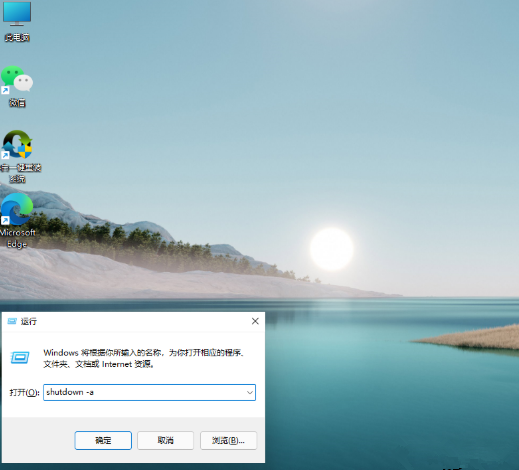
以上就是小编教大家的win11简单设置每天定时关机方法了。
发表评论
共0条
评论就这些咯,让大家也知道你的独特见解
立即评论以上留言仅代表用户个人观点,不代表系统之家立场